
Table des matières:
- Auteur John Day [email protected].
- Public 2024-01-30 09:05.
- Dernière modifié 2025-01-23 14:45.


Par le Dr HSuivez plus par l'auteur:


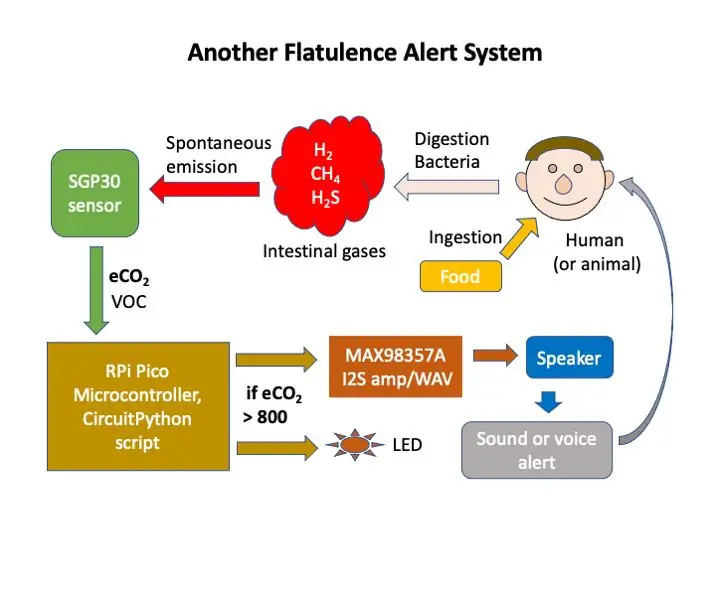
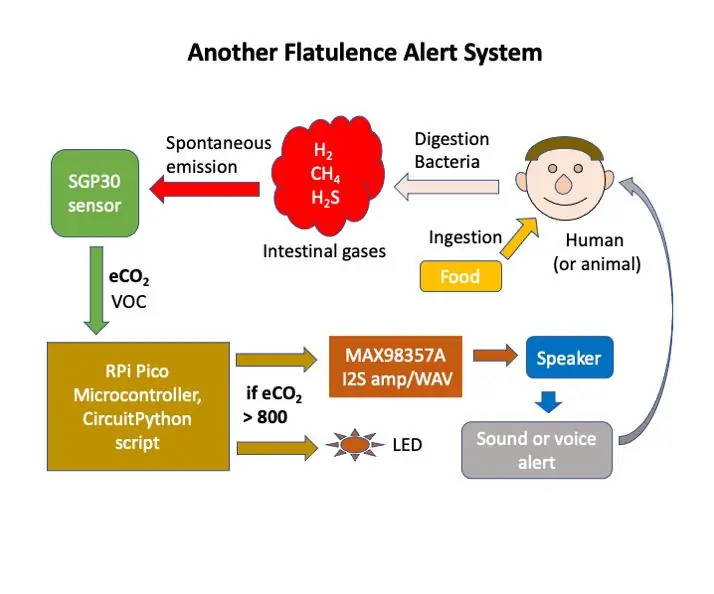
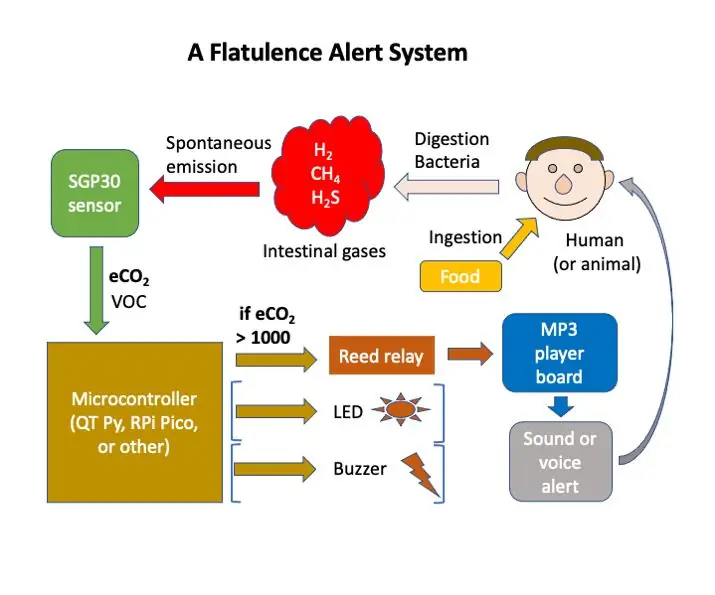
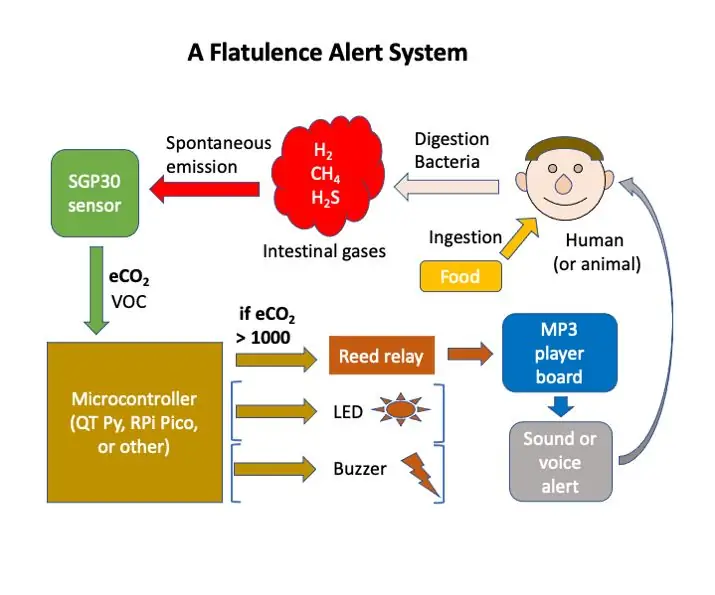
À propos: Scientifique travaillant dans l'industrie du diagnostic in vitro. Jouer avec tous les types de capteurs comme passe-temps libre. Visant des outils et des projets simples et peu coûteux pour STEM, avec un peu de science et un peu de sil… En savoir plus sur le Dr H »
J'avais commencé à travailler sur cette idée en 2018, étant une extension d'un projet précédent, un colorimètre. Mon intention était d'utiliser un écran e-paper, afin que le colorimètre puisse être utilisé comme une solution autonome sans avoir besoin d'un moniteur externe, par ex. pour les applications en classe ou sur le terrain.
J'ai eu un peu de temps pour jouer sur le projet pendant les vacances de Noël 2018/2019, mais, même si même un brouillon de l'instructable avait déjà été écrit, il manquait encore quelques choses que j'avais l'intention de faire. Ensuite, j'ai dû me concentrer à nouveau sur le travail, j'ai dû terminer mes projets là-bas et j'ai commencé dans un nouveau poste en avril. Je n'ai donc pas eu beaucoup de temps pour des projets idiots pendant un certain temps, et finalement le projet ci-dessous est devenu l'une des nombreuses idées et concepts hibernant dans mon petit "Bastelecke" ("coin bricoler" ?), intact depuis janvier 2019.
Si ce ne serait pas pour le concours « Terminer déjà », cette instructable pourrait être encore inédite depuis des années.
Alors que la Pentecôte 2020 approche maintenant, j'ai décidé d'apporter quelques modifications au texte et à la mise en page du projet instructable, et de le publier.
Et peut-être que je trouverai le temps de construire un boîtier pour l'appareil et d'effectuer ces mesures de cinétique enzymatique que je voulais présenter un jour. Ou tu le feras avant moi.
Bon bricolage
H
-------------------------------------------------- ----------------------------------------------------Dans ce instructable, je voudrais décrire un petit, peu coûteux et photomètre mobile à six canaux composé d'un Raspberry Pi Zero avec un écran e-ink Inky pHAT, d'un capteur à six couleurs AS7262, d'un support de cuvette et de quelques boutons-poussoirs, LED et câbles.
L'assemblage de l'appareil ne nécessite pas beaucoup de compétences ou d'outils spécialisés au-dessus de la soudure des bandes d'en-tête. L'appareil pourrait être intéressant pour des applications éducatives, de loisirs ou de science citoyenne et pourrait être un beau projet STEM.
Dans la configuration décrite ici, les instructions et les résultats de mesure sont affichés sur l'écran e-ink et sur un écran d'ordinateur en option. Les résultats de la mesure sont également stockés dans des fichiers CSV sur la carte SD du RasPi, permettant une analyse ultérieure des données.
Au lieu de l'Inky pHAT, vous pouvez également utiliser d'autres écrans. Mais l'écran e-ink présente un certain nombre d'avantages, notamment une très faible consommation d'énergie et une très bonne lisibilité même en plein jour, permettant de construire des appareils pour des applications sur le terrain qui peuvent fonctionner pendant des heures en étant alimentés par un bloc d'alimentation ou des batteries.
J'utilise le capteur de couleur à six canaux AS7262. Ce capteur mesure l'intensité de la lumière à des plages relativement étroites (~40 nm) dans tout le spectre visible, couvrant le violet (450 nm), le bleu (500 nm), le vert (550 nm), le jaune (570 nm), l'orange (600 nm) et rouge (650 nm). Cela permet des mesures beaucoup plus précises par rapport aux capteurs RVB comme le TCS34725. Une limitation mineure est que quelques zones du spectre visible, par ex. cyan, ne sont pas bien couverts. Mais comme la plupart des colorants ont un large spectre d'absorption, ce problème ne devrait pas être trop pertinent pour la plupart des applications.
Le programme est écrit en Python3 et utilise les bibliothèques Adafruit Blinka et AS7262 ainsi que les bibliothèques Pimoroni Inky pHAT et GPIOzero. Il devrait donc être facile de modifier et d'optimiser le script pour votre application spéciale.
Comme plusieurs parties et concepts ont déjà été décrits dans les instructables précédentes, j'aime m'y référer pour quelques détails ou options de mise en page.
Fournitures
Veuillez consulter l'étape « Matériaux », car le projet original de cette instructable avait été écrit il y a quelque temps.
Étape 1: Théorie et contexte
Conseillé:
Étui de bureau DIY Raspberry Pi avec affichage des statistiques : 9 étapes (avec photos)

DIY Raspberry Pi Desktop Case avec affichage des statistiques : dans ce Instructable, je vais vous montrer comment créer votre propre Desktop Case pour un Raspberry Pi 4, qui ressemble à un mini PC de bureau. Le corps de l'étui est imprimé en 3D et les côtés sont en acrylique transparent pour que vous puissiez voir à l'intérieur. UNE
Affichage de la température sur l'affichage 3310 Manière graphique : 5 étapes

Temp Disply on 3310 Display Graphic Way: Salut, je suis starkship J'ai une chaîne youtube DONC CE PROJET SUR L'UTILISATION DE NOKIA 3310 DISPLAYSUPPLY:-1 X NOKIA 3310 DISPLAY (ANCIEN/NOUVEAU) 1 X ARDUINO UNO /NANO (TOUS TYPE SONT WORKE) 1X LM35 TEMP SENSOR1 X 10uf (ÉLECTROLYTIQUE CONDENSATEUR) quelques fils
Station météo avec Arduino, BME280 et affichage pour voir la tendance au cours des 1-2 derniers jours : 3 étapes (avec photos)

Station météo avec Arduino, BME280 et affichage pour voir la tendance au cours des 1-2 derniers jours : Bonjour ! Ici, les stations météorologiques instructables ont déjà été introduites. Ils indiquent la pression atmosphérique, la température et l'humidité actuelles. Ce qui leur manquait jusqu'à présent, c'était une présentation du cours au cours des 1-2 derniers jours. Ce processus aurait l'a
Affichage de la température sur le module d'affichage LED P10 à l'aide d'Arduino : 3 étapes (avec photos)

Affichage de la température sur le module d'affichage à LED P10 à l'aide d'Arduino: Dans le didacticiel précédent, il a été expliqué comment afficher du texte sur le module d'affichage à LED matricielle P10 à l'aide d'Arduino et du connecteur DMD, que vous pouvez vérifier ici. Dans ce didacticiel, nous allons donner un didacticiel de projet simple en utilisant le module P10 comme moyen d'affichage
Montre programmable avec affichage à quatre caractères : 5 étapes (avec photos)

Montre programmable avec affichage à quatre caractères : vous serez la vedette de la ville lorsque vous porterez cette montre-bracelet odieuse, surdimensionnée et totalement peu pratique. Affichez votre langage grossier préféré, les paroles de chansons, les nombres premiers, etc. Inspiré par le kit Microreader, j'ai décidé de faire une montre géante en utilisant
